WPS論文的目錄怎麼自動產生_WPS論文的目錄自動產生教程
- 王林轉載
- 2024-04-24 11:13:411264瀏覽
寫論文時,目錄的生成往往讓人頭疼,手動生成耗時費力,自動生成卻不知如何操作。今天,php小編新一為大家帶來一篇關於WPS論文目錄自動產生的教學課程,詳細介紹了從設定到更新目錄的整個過程。透過這篇教程,你可以輕鬆掌握WPS論文目錄自動生成的方法,省時省力,有效率地完成論文寫作。
第一步,在電腦上找到WPS程序,然後雙擊打開,接著將需要進行處理的word文字文件也同時開啟。

第二步,文件開啟好以後,我們選取需要的設定為標題的內容,然後將其依需求選擇為【一級標題】、【二級標題】、 【三級標題】。

第三步,我們將滑鼠的遊標放到文章的第一頁的最前面,然後點擊工具列上的【插入】選項卡,接著選擇【空白頁】當中的【豎向】空白頁。
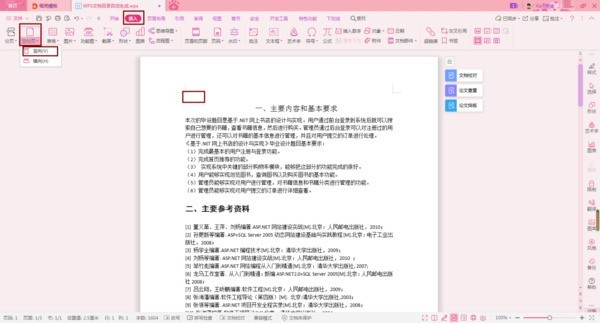
第四步,然後我們選擇工具列上的【引用】選項卡,在其下方的選項中選擇【目錄】功能中的【智慧目錄】,然後選擇一種目錄顯示形式就可以了。
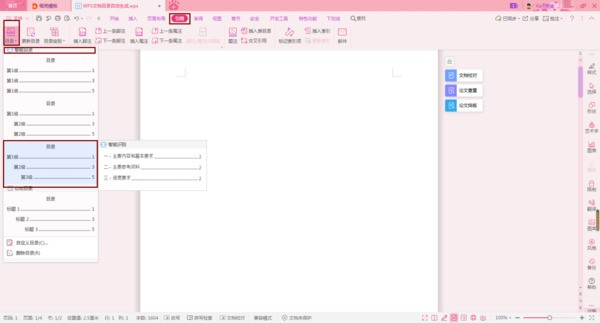
第五步,回到文件的第一頁上,我們就可以看到,文件的目錄成功的生成了。
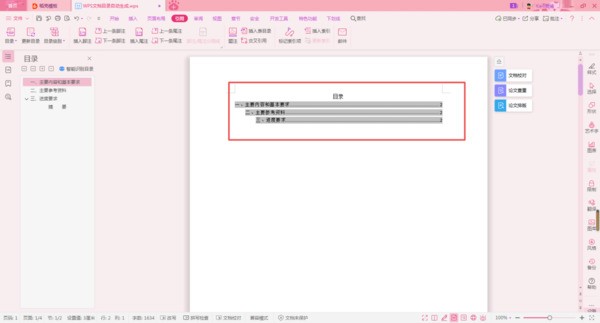
第六步,如果我們的標題發生了改動,那麼此時我們要怎麼將目錄更新呢?此時,我們點選引用標籤下方的【更新目錄】功能。
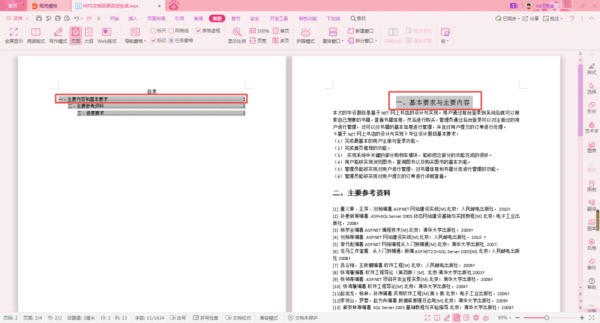

第七步,然後在其彈出的【更新目錄】視窗當中,選擇【更新整個目錄】選項,然後點選【確定】按鈕。
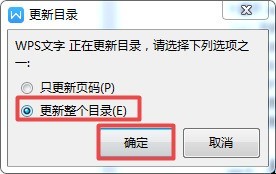
第八步,最後回到文件介面當中後,我們就可以看到目錄頁成功的變成了我們修改後的標題內容了。
 #
#
以上是WPS論文的目錄怎麼自動產生_WPS論文的目錄自動產生教程的詳細內容。更多資訊請關注PHP中文網其他相關文章!
陳述:
本文轉載於:zol.com.cn。如有侵權,請聯絡admin@php.cn刪除

